A continuación, le indicamos cómo eliminar o eliminar videos sin conexión de sus teléfonos o tabletas Android. Puedes guarda tu video favorito como sin conexión y míralo hasta por 30 días sin conexión a Internet. Cuando su dispositivo Android esté conectado a Wi-Fi, se actualizará o actualizará automáticamente. Todos los videos sin conexión guardados almacenados en la configuración de la cuenta de YouTube. Puede configurar la calidad de video del video sin conexión cuando lo descarga, habilitar / deshabilitar la configuración de Wi-Fi para la descarga de videos sin conexión de YouTube, eliminar todos los videos sin conexión en su dispositivo o tableta Android.
Lea también:
Cómo eliminar videos de YouTube sin conexión desde su teléfono Android
Paso 1: Abierto «YouTube«Desde el dispositivo.
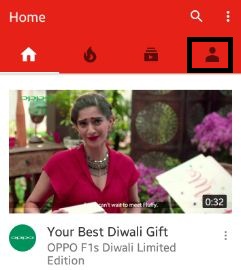
Paso 2: Haga clic en «Cuenta”.
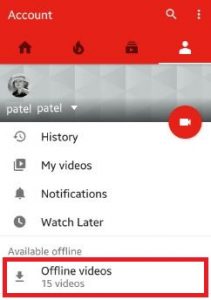
Paso 3: Haga clic en «Vídeos sin conexión”.
Puede ver la lista de todos los videos guardados sin conexión.
Paso 4: Haga clic en «Tres puntos verticales « del video que desea eliminar el video de YouTube sin conexión de su dispositivo Android.
Puede ver la siguiente pantalla en su teléfono o tableta Android
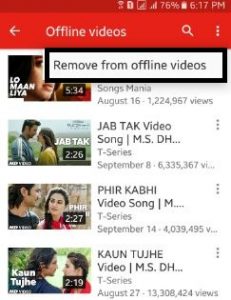
Paso 5: Haga clic en «Eliminar de videos sin conexión”.
Puedes ver este mensaje: ¿Eliminar de los videos sin conexión?
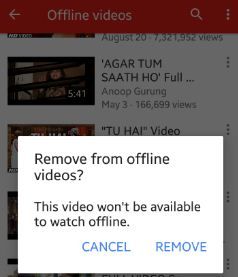
Paso 6: Haga clic en «Eliminar”.
Este video eliminado ya no se puede ver sin conexión. Puede eliminar videos sin conexión uno por uno desde su teléfono o dispositivo Android siguiendo los pasos anteriores.
Cómo eliminar o eliminar todos los videos de YouTube sin conexión a la vez
Paso 1: Abierto «YouTube«Solicitud.
Paso 2: Haga clic en «Cuenta”.
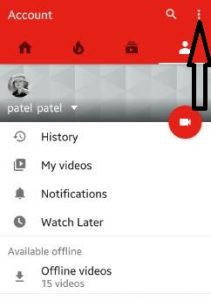
Paso 3: Haga clic en «Tres puntos verticales«Desde la esquina superior derecha.
Paso 4: Haga clic en «ajustes”.
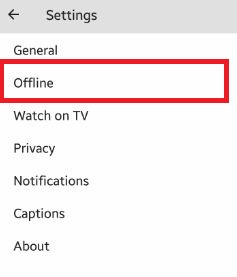
Paso 5: Haga clic en «Desconectado”.
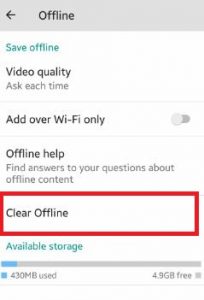
Paso 6: Haga clic en «Eliminar sin conexión”.
Puede ver este mensaje en la pantalla: ¿Eliminar todos los videos y listas de reproducción de su cuenta de YouTube?
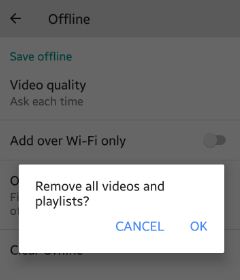
Paso 7: Haga clic en «K”.
Ahora elimine todos los videos guardados y sin conexión de su cuenta de YouTube.
Cómo eliminar todos los videos descargados y la lista de reproducción de YouTube de Android
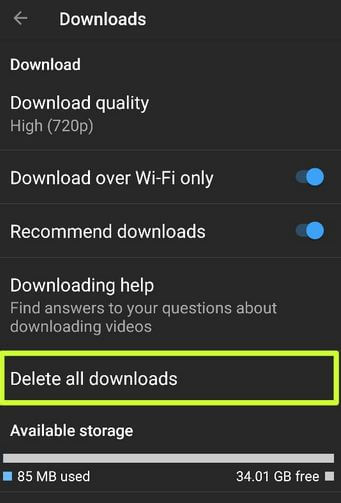
YouTube> Toca Imagen de perfil en la esquina superior derecha> Configuración> Descargas> Eliminar todas las descargas> Eliminar
¿Encontró los pasos anteriores para eliminar dispositivos de video de YouTube sin conexión de Android? Si tiene alguna pregunta sobre el truco anterior, háganoslo saber en el cuadro de comentarios a continuación. ¡No olvides compartir este truco de YouTube con tus amigos en las redes sociales!
Sigue leyendo:
- Cómo eliminar videos descargados de la aplicación YouTube en Android
- Cómo guardar videos de YouTube para verlos sin conexión en Android
- Cómo descargar videos de YouTube con Google Pixel para verlos sin conexión
- Cómo cambiar la configuración de video sin conexión de YouTube en Android
- Cómo eliminar videos de YouTube de mi teléfono Android
- Cómo cambiar la calidad de video de YouTube en Android
- Cómo cambiar de país en la aplicación de YouTube para Android
- Cómo borrar/eliminar el historial de búsqueda de YouTube en Android
- Cómo ver YouTube usando otras aplicaciones de Android
- Arreglar la carga de videos de YouTube pero no reproducirlos en Android


